Kann ich meine E-Mails auch per Webmail abrufen?
Sie können Ihre E-Mails bequem per Webmail abrufen, ohne ein separates E-Mail-Programm zu installieren. Ein Webmailer ermöglicht Ihnen, Ihre E-Mail-Postfächer direkt im Webbrowser zu öffnen, E-Mails zu lesen, zu schreiben und zu verwalten, egal wann und egal wo.
Bei webgo können Sie über ein Webhosting-Paket oder einen Managed vServer oder einen Dedicated Server auf einen Webmailer zugreifen und darüber Ihre E-Mail-Postfächer einsehen.
Webmail im Webhosting-Paket
Wenn Sie ein Webhosting-Paket bei webgo haben, gehen Sie wie folgt vor:
Melden Sie sich im webgo Kundenportal an.
Navigieren Sie im Vertragsmenü zu „E-Mail-Adressen“. Wechseln Sie oben im Tab-Menü auf „Webmail“. Klicken Sie dort auf den orangen Button „Zum Webmailer“.
Im sich öffnenden Login-Fenster geben Sie Ihren Benutzernamen und das Passwort Ihres Postfachs ein. Sie gelangen anschließend direkt in den Webmailer und können Ihre E-Mails abrufen.
Tipp: Wir erklären Ihnen hier, wie Sie im Webhosting eine E-Mail-Adresse anlegen können:
Wie richte ich eine E-Mail-Adresse ein?
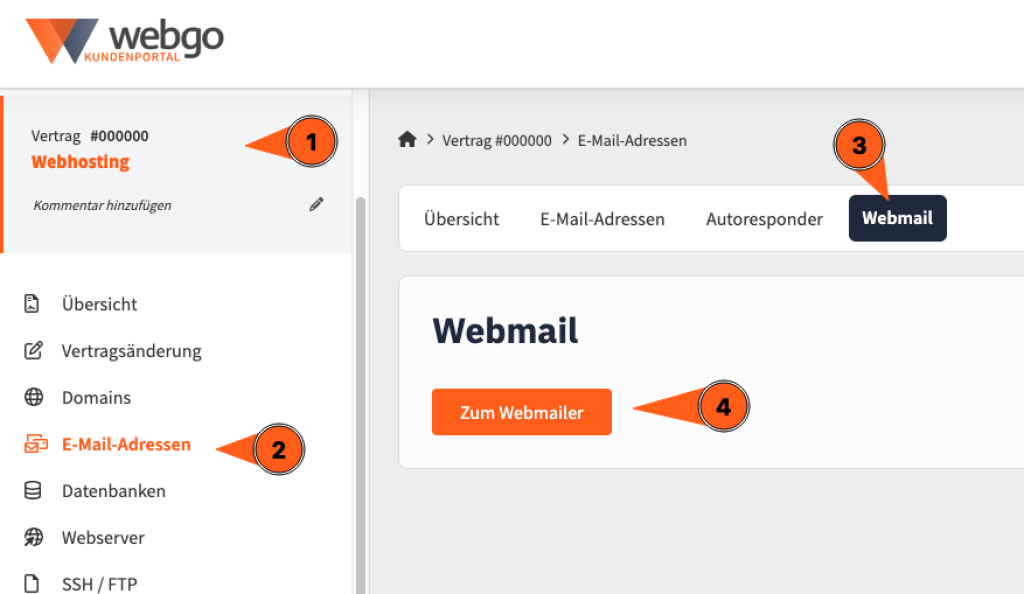
Webmail auf Managed vServer / Dedicated Server (Froxlor)
Bei Nutzung eines Managed vServers oder Dedicated Servers mit der Verwaltungsoberfläche Froxlor gehen Sie so vor:
Melden Sie sich im Froxlor-Dashboard an – entweder mit dem Admin-Login oder mit Ihrem Kunden-Login.
Falls Sie als Admin eingeloggt sind, wechseln Sie über das Menü in „Kunden“ und wählen dort den jeweiligen Kunden, um in die „Kundenansicht“ zu gelangen.
Melden Sie sich als Kunde an, landen Sie direkt in dieser Oberfläche.In der Kundenansicht klicken Sie auf „E-Mail“ und anschließend auf „Webmail“. Im sich öffnenden Login-Fenster melden Sie sich mit Ihren E-Mail-Zugangsdaten an und können Ihre E-Mails im Webmailer abrufen.
Tipp: Wir erklären Ihnen hier, wie Sie über Froxlor eine E-Mail-Adresse anlegen können:
Wie richte ich E-Mail-Adressen in Froxlor ein?
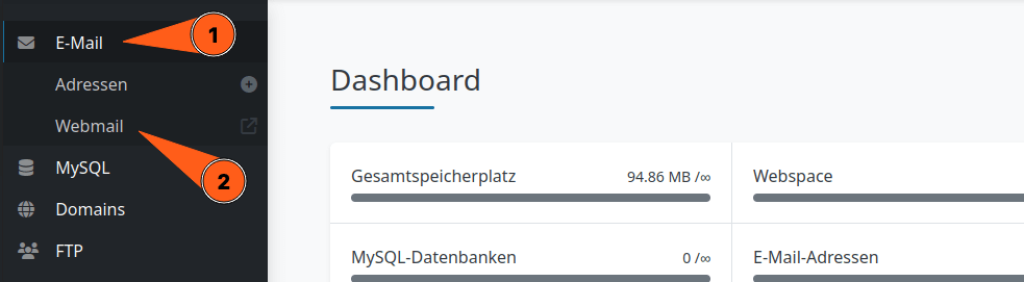
Häufige Fragen
Kann ich den webgo Webmailer und ein Mail-Programm gleichzeitig nutzen?
Ja. Sie können den webgo Webmailer verwenden und parallel ein Programm (z. B. Outlook, Thunderbird) konfigurieren. Beide Zugänge greifen auf dasselbe Postfach zu.
Ist der webgo Webmailer nur bei bestimmten Tarifen möglich?
Nein. Sowohl in Webhosting-Paketen als auch auf Managed vServern oder Dedicated Servern mit Froxlor haben Sie Zugriff auf den webgo Webmailer enthalten bzw. verfügbar.
Was mache ich, wenn ich mich im Webmailer nicht einloggen kann?
Überprüfen Sie Ihre Zugangsdaten (E-Mail-Adresse/Benutzername und Passwort), stellen Sie sicher, dass das Postfach angelegt wurde. Sollten Sie anhaltende Probleme erleben, bitten wir Sie sich bei unserem Support zu melden.
Kann ich den Webmailer als Lesezeichen abspeichern?
Ja, Sie können die URL des Webmailers als Lesezeichen in Ihrem Browser abspeichern, um so schnell und unkompliziert darauf zuzugreifen.
Wir hoffen, Ihnen konnte dieser Artikel weiterhelfen! 😊
Sollte dies nicht der Fall sein, wenden Sie sich gerne an den Support per Mail, Live-Chat oder Telefon.
Mehr Infos und Kontaktdaten unter: www.webgo.de/support
➡️ Für Verbesserungen oder Vorschläge von FAQ Themen schicken Sie uns eine Mail an faq@webgo.de
War dieser Beitrag hilfreich?
Ihre Bewertung hilft uns, unsere Anleitungen weiter zu verbessern.